Ако читате овај чланак, вероватно знате шта је ИнПривате режим. Режим ИнПривате сличан је режиму Инкогнито у Гоогле Цхроме-у и Фирефок-у. Када је ИнПривате мод укључен, Едге прегледач не чува колачиће, историју прегледања, привремене датотеке и све остало што унесете у поље за претрагу или адресу.
Са подразумеваним подешавањима, покретање Едге претраживача у ИнПривате режиму је прилично једноставно. Када је Едге прегледач покренут, кликните на три тачке у горњем десном делу претраживача, а затим кликните на Нев ИнПривате прозор да бисте отворили нову картицу Едге у ИнПривате режиму. Чак можете да користите Цтрл + Схифт + П тастерску пречицу да бисте отворили ИнПривате режим у Едге.

Све нове картице отворене у новом прозору ИнПривате ће се отворити само у режиму ИнПривате, а видећете ИнПривате уместо нових картица сваки пут када покренете нову картицу у истом прозору.
Аутоматски избришите податке о прегледању када затворите Едге прегледач
Док је отварање ИнПривате режима у Едгеу прилично лако, многи корисници више воле да увек отворе Едге у ИнПривате режиму. Укратко, постоје корисници који желе да поставите ИнПривате као подразумевани начин прегледавања Едге прегледача.
До сада, у оквиру Едге бровсер-а не постоји опција која поставља ИнПривате као подразумевани режим претраживања, али постоји решење да се увек отвори Едге у ИнПривате режиму.
Ако користите неку од недавно објављених „инсидер“ верзија оперативног система Виндовс 10, вероватно сте приметили да у оквиру Едге сеттингс можете да избришете све податке о прегледању, укључујући колачиће, историју, податке о обрасцима, лозинке, историју преузимања и кеширане податке када затворите Едге прегледач.
Ако користите Виндовс 10 буилд 14279 или новију верзију (погледајте како да проверите број оперативног система Виндовс 10), можете пратити доле наведена упутства да бисте конфигурисали Едге да бисте аутоматски избрисали податке о прегледању када затворите прегледач.
Конфигуришите Едге да бисте аутоматски избрисали податке о прегледању када затворите прегледач
1. корак : Отворите Едге прегледач.
Корак 2: Кликните на три тачке које се налазе у горњем десном углу прозора претраживача, а затим кликните на Поставке .
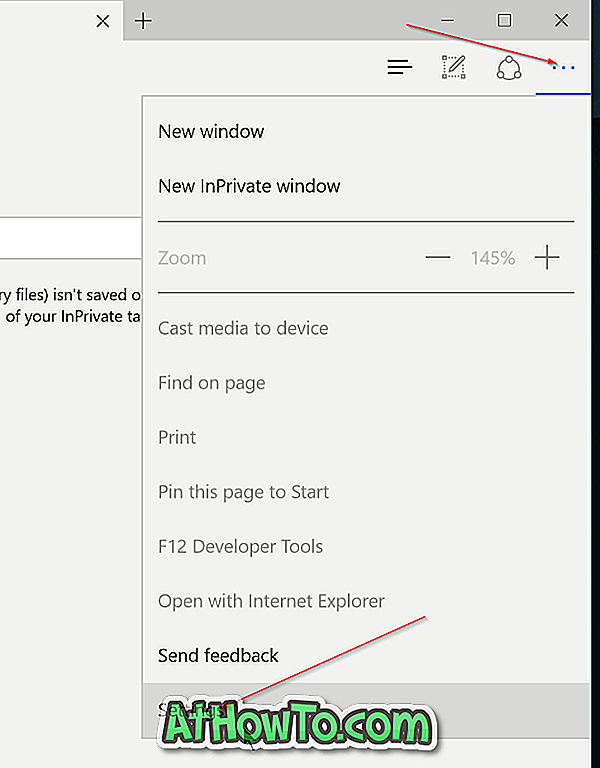
Корак 3: У одељку Обриши податке о прегледању кликните на дугме Изабери шта да обришете .
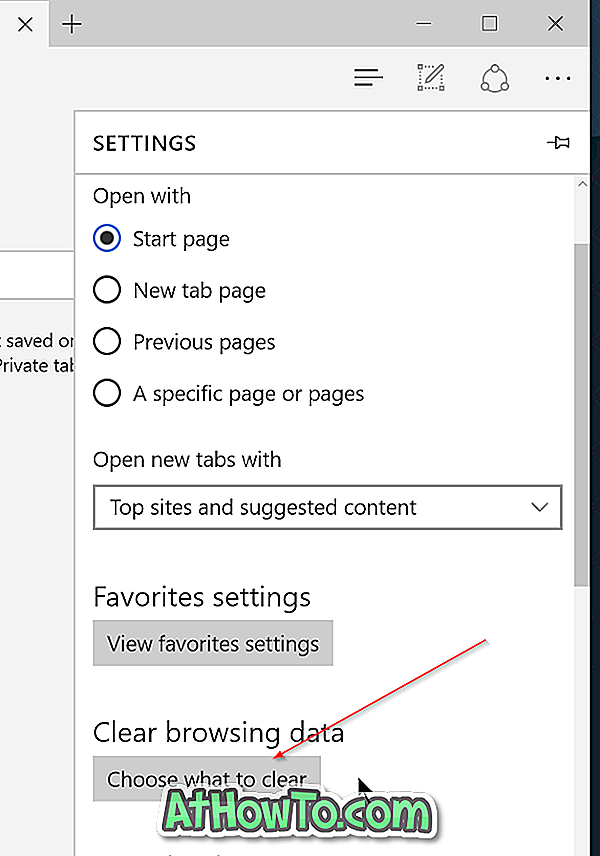
Корак 4: Изаберите оно што желите да избришете након затварања претраживача и на крају, укључите опцију Означени као Увек обриши када затворим опцију претраживача . То је све!
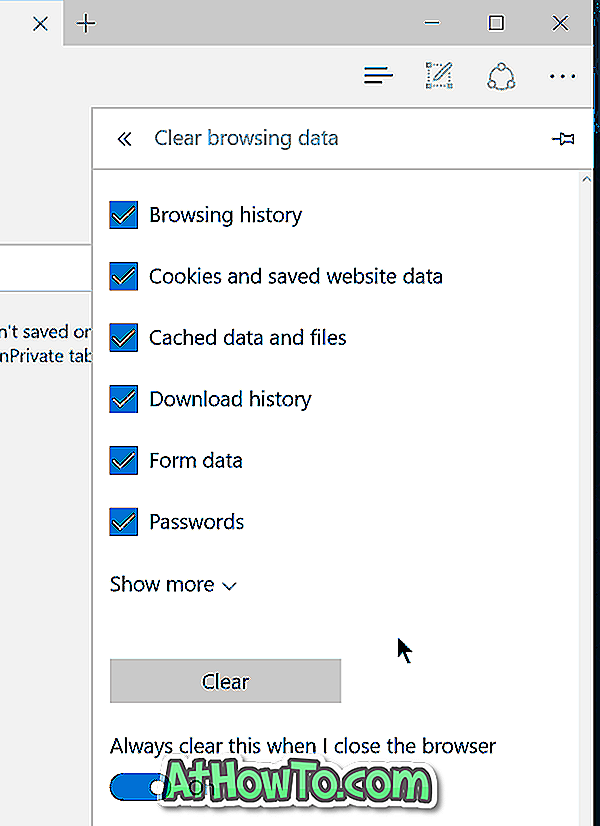
Од сада па надаље, Едге бровсер ће аутоматски избрисати ваше податке о прегледању као што су лозинке, историја преузимања, колачићи и сачувани подаци о веб локацији, историја прегледања, лиценце за медије, дозволе за цео екран и многе друге ствари када затворите прегледач.
Како да промените подразумевану локацију за преузимање водича за Едге прегледач може бити од интереса за вас.













